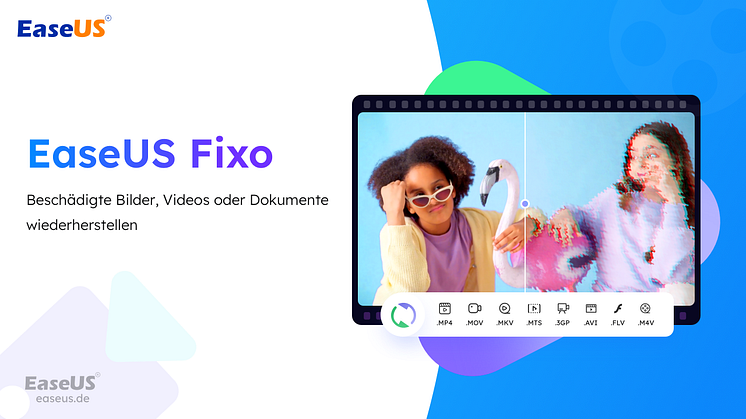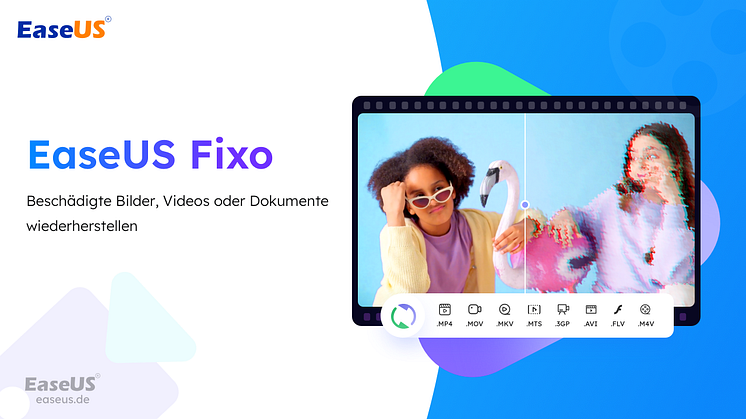
Pressemitteilung -
MP4 Video reparieren
MP4 ist eines der am weitesten verbreiteten Formate für die Aufnahme der wunderbaren Momente, z.B., Geburtstagsfeier, Hochzeit der besten Freunde, Urlaubzeit und sogar künstlerischen Arbeiten. Das Dateiformat wird von fast allen Geräten unterstützt und kann reibungslos abgespielt werden.
Wenn Ihr MP4 Video beschädigt ist, können Sie das MP4 Video wiederherstellen?
Wenn die Videodateien beschädigt werden, können Sie diese wertvolle Erinnerungen verlieren. Es gibt viele Gründe, die Ihre Lieblingsvideos beschädigen können, so dass Sie sie nicht mehr abspielen können. Zum Beispiel haben Sie das Telefon durch die Aufnahme von Videos mit unsicheren Apps infiziert, die Filme wurden mit niedrigem Akkustand aufgenommen und beschädigt, oder die Daten wurden durch unvorsichtiges Bearbeiten, Übertragen und Konvertieren der Videos beschädigt. Wenn Sie diese festgehaltenen Momente nicht verlieren wollen, sollten Sie das beschädigte MP4 Video reparieren.
Zum Glück gibt es noch Möglichkeiten, beschädigte MP4-Dateien kostenlos reparieren. Eine Möglichkeit ist, sie mit dem VLC Media Player zu konvertieren. Es ist auch möglich, EaseUS RepairVideo zu verwenden, ein sehr leistungsfähiges und kostenloses MP4-Videoreparaturtool .
Methode 1. Beschädigte MP4-Videos mit einer professionelle Software reparieren
Wenn Sie eine beschädigte Videodatei haben, können Sie eine leistungsstarke aber einfach zu bedienende MP4-Reparatursoftware verwenden. Mit EaseUS Fixo können Sie verlorene oder beschädigte Videos mit nur einigen Klicks reparieren. Das Programm unterstützt fast alle häufig verwendete Video-Formate, z.B. MP4, MOV, M2TS, MKV, MTS, 3GP, AVI, FLV, M4V. Das Programm funktioniert mit den meisten gängigen Kameramarken. Außerdem können Sie Fotos reparieren, die sich bei der Wiederherstellung nicht anzeigen oder öffnen lassen, und sie exportieren.

Eine Schritt-für-Schritt-Anleitung zur MP4-Reparatur:
Schritt 1. Öffnen Sie Fixo auf Ihrem lokalen PC. Klicken Sie auf "Video reparieren" und fügen Sie die beschädigten MP4/MOV/AVI/MKV/3GP/FLV/MKV/WMV Videodateien hinzu, indem Sie auf "Videos hinzufügen" klicken.

Schritt 2. Bewegen Sie den Mauszeiger auf ein Video und klicken Sie auf die Schaltfläche "Reparieren", um den Reparaturprozess für ein einzelnes Video zu starten. Wenn Sie alle Videos reparieren möchten, klicken Sie auf "Alles reparieren".

Schritt 3. Warten Sie ein paar Minuten, und die beschädigten Videos werden repariert werden. Klicken Sie auf das Wiedergabesymbol, um eine Vorschau der Videos anzuzeigen. Sie können ein einzelnes Video speichern, indem Sie auf die Schaltfläche "Speichern" neben dem Wiedergabesymbol klicken. Wenn Sie alle reparierten Videos speichern möchten, wählen Sie "Alles speichern".

Schritt 4. Wenn die Schnellreparatur fehlschlägt, sollten Sie den erweiterten Reparaturmodus verwenden. Klicken Sie auf "Erweiterte Reparatur" und fügen Sie ein Beispielvideo hinzu. Wählen Sie "Bestätigen", um sicherzustellen.
Schritt 5. Eine Liste mit detaillierten Informationen über beschädigte und Beispielvideos wird angezeigt. Klicken Sie auf "Jetzt reparieren", um den erweiterten Videoreparaturprozess zu starten. Wenn die Reparatur abgeschlossen ist, können Sie die Videos ansehen und auf die Schaltfläche "Speichern" klicken, um die reparierten Videodateien an einem geeigneten Ort zu speichern.

Methode 2. Beschädigte MP4-Videos online kostenlos reparieren
EaseUS RepairVideo ist nicht nur kostenlos, sondern auch ein beeindruckendes kostenloses Tool, mit dem sich beschädigte Videos leicht korrigieren lassen. Es kann Ihnen helfen, Videos wiederherzustellen, die nicht mehr abgespielt werden, egal ob dies durch eine Malware-Infektion, einen beschädigten Sektor oder was auch immer der Grund dafür ist, verursacht wurde.
Der Vorgang ist schnell und einfach und dauert nur ein paar Minuten. Schauen Sie sich die Website von EaseUS an, geben Sie Ihre E-Mail-Adresse ein und probieren Sie es aus. Sie erhalten die endgültigen Ergebnisse kostenlos. EaseUS RepairVideo ist ein 100% kostenloses und sicheres Softwareprogramm.
Im Folgenden finden Sie einige der Funktionen, die Ihnen einen guten Eindruck von der Leistungsfähigkeit von EaseUS RepairVideo bei der Lösung von Videoproblemen vermitteln:
- Sie brauchen nichts zu installieren oder zu kaufen, da EaseUS RepairVideo auf jedem unterstützten Browser kostenlos funktioniert.
- Zu den unterstützten Videoformaten gehören 3GP repair, M4V, FLV, AVI, MOV, MP4, MKV, WMV, SWF, FLV, MP3, NPEG, 3G2, RM/RMVB und andere.
- Stellen Sie beschädigte Videos wieder her, die bearbeitet, konvertiert, übertragen oder sogar beschädigt wurden, während Sie sie wiederherstellen. Darüber hinaus können Sie auch Videos reparieren, die durch verlorene Batterien, Malware usw. beschädigt wurden.
- Reparieren Sie beschädigte Videos von Android, iPhone, SD-Karte oder anderen Geräten
Die folgende Anleitung beschreibt, wie Sie eine beschädigte MP4-Datei mit EaseUS RepairVideo wiederherstellen können.
Schritt 1. Beschädigtes MP4-Video hinzufügen
Gehen Sie auf die offizielle Seite von EaseUS RepairVideo. Klicken Sie auf "Video hochladen" oder ziehen Sie das MP4-Video direkt.

Schritt 2. Geben Sie die E-Mail Adresse ein
Geben Sie die richtige E-Mail-Adresse ein, um sicherzustellen, dass Sie den Extraktionscode erhalten können. Klicken Sie dann auf "Reparieren starten".

Schritt 3. Beschädigtes MP4-Video reparieren
EaseUS RepaiVideo startet den Reparaturprozess automatisch. Wenn Ihre MP4-Datei sehr groß ist, kann es einige Zeit dauern. Sie können die Seite schließen, und EaseUS wird Sie per E-Mail informieren.

Schritt 4. Das MP4-Video herunterladen
Wenn der Reparaturvorgang abgeschlossen ist, klicken Sie auf die Schaltfläche "Video herunterladen" und geben Sie den Extraktionscode aus Ihrer E-Mail ein. Dann können Sie das reparierte MP4-Video erhalten.

Methode 3. Beschädigte MP4-Videos mit VLC Media Player reparieren
Der VLC Media Player ist ein plattformübergreifender, kostenloser Mediaplayer, der alle Dateitypen abspielt und für seine einfache Benutzeroberfläche und Open-Source-Natur bekannt ist. Ursprünglich wurde er nur für die Wiedergabe von Mediendateien entwickelt, aber im Laufe der Zeit wurden eine Reihe interessanter Funktionen hinzugefügt.
Für die Verwendung von VLC sind keine besonderen Kenntnisse erforderlich. VLC verfügt über eine Reihe fortschrittlicher Funktionen, darunter die Möglichkeit, Videos herunterzuladen und gleichzeitig abzuspielen. Die Datei kann auch mit Hilfe des VLC Media Players in ein anderes Format konvertiert werden, so dass Sie versuchen können, die beschädigte MP4-Videodatei zu reparieren.
Hier sind die Schritte, die Sie befolgen sollten, um Ihre beschädigte Videodatei im VLC Media Player zu konvertieren.
Schritt 1. Wenn Sie VLC öffnen, klicken Sie auf die Registerkarte "Medien" und dann auf die Schaltfläche "Konvertieren/Speichern".

Schritt 2. Durch Klicken auf die Schaltfläche "Hinzufügen" können Sie Videos zur Liste hinzufügen, die für die Transkodierung verwendet werden sollen.

Schritt 3. Dann müssen Sie im Feld "Konvertieren" den Namen der Datei und den Speicherort der Datei angeben.

Schritt 4. Klicken Sie dann auf die VLC-Schaltfläche "Konvertieren/Speichern". Klicken Sie auf die Registerkarte "Profile" in dem neuen Fenster, das erscheint, um den Eingabecodec auszuwählen, den Sie verwenden möchten.

Schritt 5. Drücken Sie anschließend die Schaltfläche "Start". Der Rest der Konvertierung wird vom VLC Media Player durchgeführt.

Das Fazit
Ihre MP4-Videodateien können von Zeit zu Zeit beschädigt werden, und wenn das passiert, müssen Sie sie wiederherstellen. Viren können die Ursache für dieses Problem sein, ebenso wie Datenverluste und andere Ursachen.
Obwohl VLC Media Player die Möglichkeit hat, Ihre Dateien in ein anderes Format zu konvertieren, werden die Probleme, die Sie haben, nicht immer behoben.
Glücklicherweise finden Sie in EaseUS RepairVideo eine noch bessere Lösung, um beschädigte MP4-Videos zu reparieren. Nach der Verwendung dieser Software können Sie die MP4-Videos reparieren lassen und sie sichern, um die Dateien nicht mehr zu verlieren. Sie können Ihre Videos mit Familie und Freunden teilen, nachdem Sie sie wiederhergestellt haben.
Links
Themen
Kategorien
EaseUS wurde im Jahr 2004 gegründet und ist ein international führendes Softwareunternehmen in den Bereichen von Datensicherung, Datenwiederherstellung und Festplattenverwaltung, das sichere und digitale Erfahrungen für alle Benutzer entwickelt und erforscht. Unser Ziel ist es, Neuerungen einzuführen und eine einflussreichere Sicherheitsinfrastruktur-Plattform für die Welt zu schaffen.